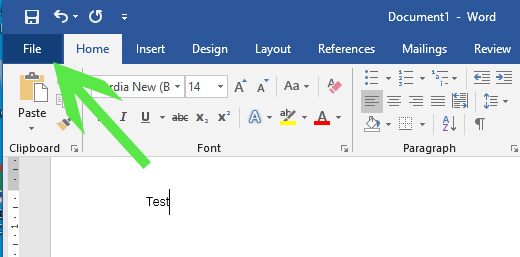Artikel kali ini akan membahas cara mengaktifkan dark mode di Microsoft Office 2013, 2016, 2019 dan 365. Bagi anda pengguna Microsoft Office yang menginginkan tampilan aplikasi office seperti word, excel, dan power point menjadi serba hitam atau gelap, simak artikel ini selanjutnya ~ bacagadget.com.
Microsoft Office adalah aplikasi sejuta umat yang digunakan oleh pelajar, pekerja, atau pengguna komputer pribadi untuk membuat sebuah laporan, dokumentasi, atau presentasi untuk tujuan tertentu. Alternatif dari aplikasi Microsoft Office terbesar adalah WPS Office dan LibreOffice, namun dominasi pasar untuk aplikasi perkantoran bahkan pengguna pribadi tetap saja Microsoft Office yang merajai.
Belakangan ini fitur dark mode cukup digemari oleh pengguna komputer, karena dengan tampilan yang gelap dapat membantu para pengguna komputer untuk tidak cepat lelah dan mudah sakit mata ketika menggunakan komputer dalam jangka waktu yang lama. Perlu digaris bawahi, bahwa fitur dark mode atau alternatif untuk mengubah tampilan aplikasi Microsoft Office menjadi gelap hanya tersedia untuk versi Microsoft Office 2013, 2016, 2019 dan Microsoft 365, selain versi tersebut fitur ini tidak tersedia.
Baca juga:
Cara Mengaktifkan Dark Mode di Microsoft Office
Microsoft Office 2013, 2016, 2019, 365
- Buka aplikasi Word dari Microsoft Office.
- Setelah itu pilih menu File yang ada di pojok kiri atas.

- Setelah itu pilih menu Account.
- Kemudian cari pengaturan Office Theme dan pilih Black atau Dark Grey jika tidak menemukan opsi Black.

Baca juga:
Tadi adalah artikel mengenai cara mengaktifkan dark mode di Microsoft Office 2013, 2016, 2019 hingga 365, semoga dengan adanya informasi ini dapat membantu anda para pengguna aplikasi ini untuk mengaktifkan fitur dark mode atau alternatifnya. Jika ada pertanyaan, bisa ditanyakan di ask.bacagadget.com atau komentar di bawah ini, terima kasih.